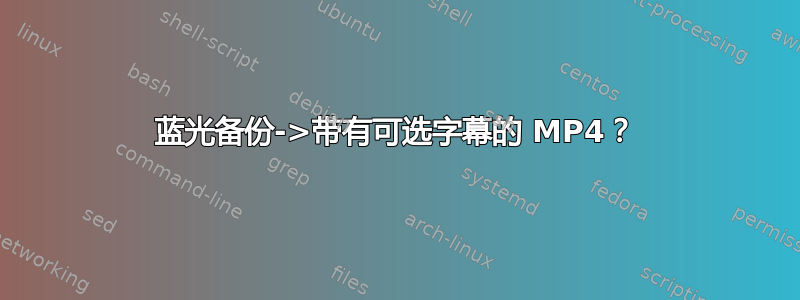
我有许多 BluRay 光盘,我使用 MakeMKV 将它们备份到我的 Windows 10 Pro 64 电脑上,结果文件夹里有 BDMV、CERTIFICATE 和 MAKEMKV 子文件夹。我想使用 Handbrake 64 位 1.0.7 将电影重新编码并压缩为 MP4 文件,以便在 iDevices 或电视上的 USB 记忆棒上播放。如果电影是用我自己的语言(英语)制作的,但其中有其他语言的部分,并配有英文字幕,我想添加“强制”字幕。我还想在 MP4 文件中添加英文字幕,这样观众可以根据自己的喜好显示或不显示。这似乎不难做到,但不知为何,每次我尝试时似乎都做错了,当我试图找出问题所在时,却一直没有成功。任何关于从哪里学习做这件事的指示,或者关于我应该做什么的简单说明,都将不胜感激。谢谢。
答案1
蓝光光盘上的字幕设置方式可能略有不同,具体取决于字幕的原始编码方式,这会影响您重新编码到 MP4 容器的方式。以下是我见过的更常见的方式,仅关注与音频流匹配的主要语言字幕(无外语字幕,无导演评论字幕):
- 强制字幕预刻录到视频流中,常规字幕编码为字幕流。
- 在一个专用流中强制字幕设置为默认(可能会或可能不会标记为强制),常规字幕编码为单独的字幕流。
- 所有字幕均以单一流编码,无默认设置。蓝光格式允许运行代码来帮助管理播放,即使未启用字幕流也可以动态显示强制字幕。
这意味着与 DVD 格式不同,蓝光字幕的编码并不是一个简单的过程。
使用 Handbrake 时,我建议先运行外语音频扫描作为测试运行,即使只有一个主要语言字幕流。这将扫描所有标记为与您的第一个音轨相同语言的字幕轨(例如,您编码英语音频,它会扫描所有英语字幕轨)以查找设置了“强制”标志的字幕。
查看输出:它会告诉您存在哪些轨道、每个轨道包含多少个字幕以及强制字幕的数量。一般来说,强制字幕是在视频中有外语对话时使用的字幕,翻译回英语。您可以使用授权的蓝光播放软件(例如 PowerDVD)播放光盘并查看其默认选择哪个字幕轨道来补充这一点。这不是一门精确的科学:您需要进行一些反复试验。
如果强制字幕已预先刻录,则无需执行任何操作:只需选择常规字幕流。
如果强制字幕位于专用流中,请选择该流作为一个字幕轨道并将其标记为“默认”。这意味着任何播放器都应自动选择它并显示强制字幕。
如果所有字幕(包括强制字幕)都在一个流中,那么这也很容易。只需选择字幕流两次. Handbrake 将把该原始流编码为二输出中的流。对于第一个,选择“仅强制”和“默认”作为选项。对于流的第二个实例,选择任何内容。现在,当播放器播放视频时,它将默认使用流一中的强制字幕。如果您想查看所有字幕,请在播放器中选择第二个(非默认)流,它将显示所有字幕。
有一种极端情况结合了上述选项 2 和 3。我只在一张光盘上见过这种情况。有时强制字幕会位于一些奇怪的轨道编号中。例如,常规字幕位于轨道 1,强制字幕位于轨道 9 或 10,并且不是默认字幕,但仍然会显示,因为蓝光上的可执行代码指示播放器即使未选择字幕也要显示它们。这突出了测试的重要性:在使用外来音频扫描时仔细查看活动日志,并查看输出文件以确保选择了正确的字幕(例如,您想要“真实”字幕,而不是导演的评论),并且在您知道有强制字幕的场景中,它们确实会显示出来。


